Arduino - Clavier 1x4
Dans ce tutoriel, nous apprendrons comment utiliser un clavier 1x4 avec un Arduino. Plus en détail, nous apprendrons :
- Comment connecter un clavier 1x4 à un Arduino.
- Comment programmer un Arduino pour lire les touches pressées du clavier 1x4.
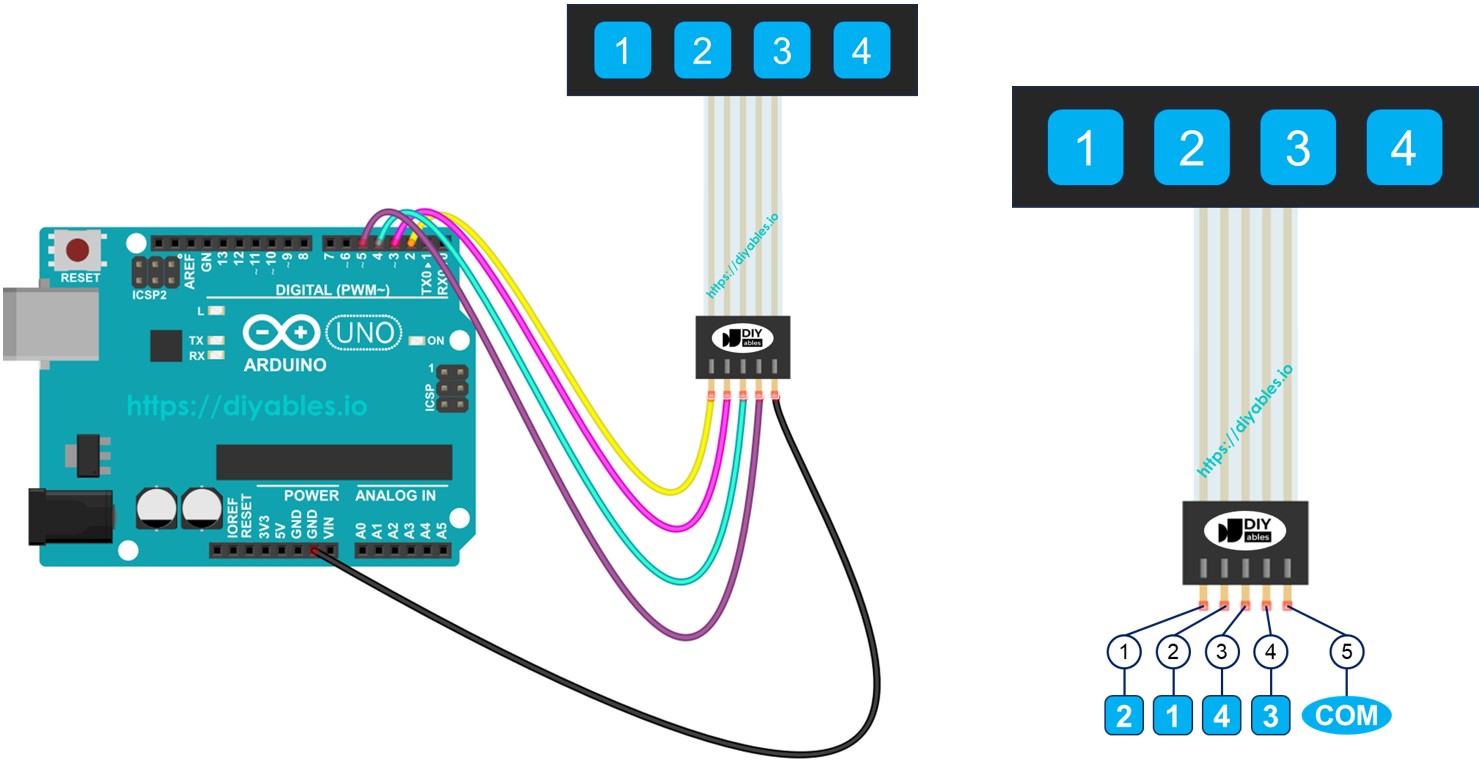
Préparation du matériel
Ou vous pouvez acheter les kits suivants:
| 1 | × | Kit de Démarrage DIYables STEM V3 (Arduino inclus) | |
| 1 | × | Kit de Capteurs DIYables (30 capteurs/écrans) | |
| 1 | × | Kit de Capteurs DIYables (18 capteurs/écrans) |
À propos de Keypad 1x4
Un clavier 1x4 est composé de quatre boutons à membrane disposés en une seule rangée. Il est couramment utilisé pour la saisie de l'utilisateur dans des projets tels que l'entrée de code, la navigation dans les menus ou les interfaces de contrôle.
Brochage
Le clavier 1x4 possède 5 broches, qui ne correspondent pas directement aux étiquettes des touches dans l'ordre. Plus précisément :
- Broche 1 : connecte à la touche 2
- Broche 2 : connecte à la touche 1
- Broche 3 : connecte à la touche 4
- Broche 4 : connecte à la touche 3
- Broche 5 : est une broche commune qui connecte à toutes les touches
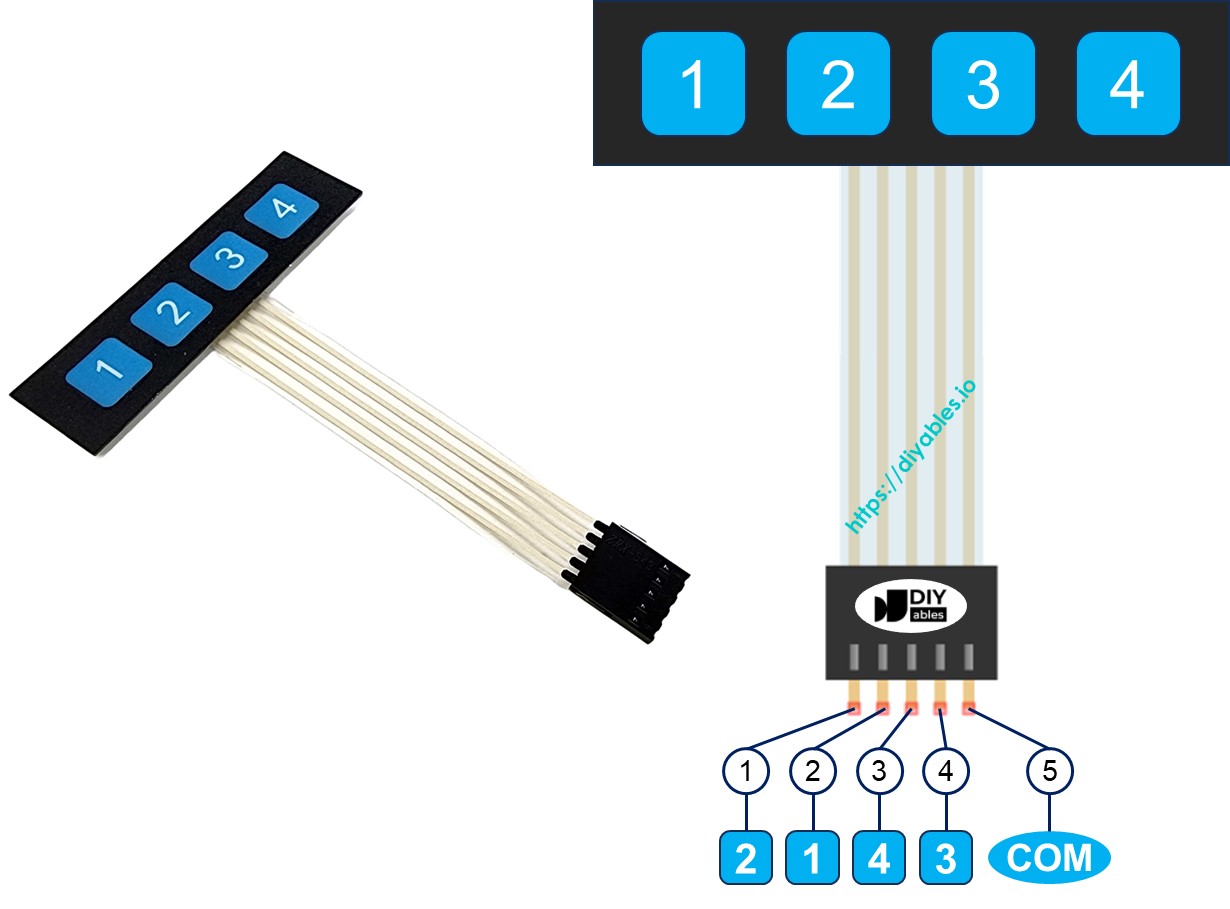
Diagramme de câblage
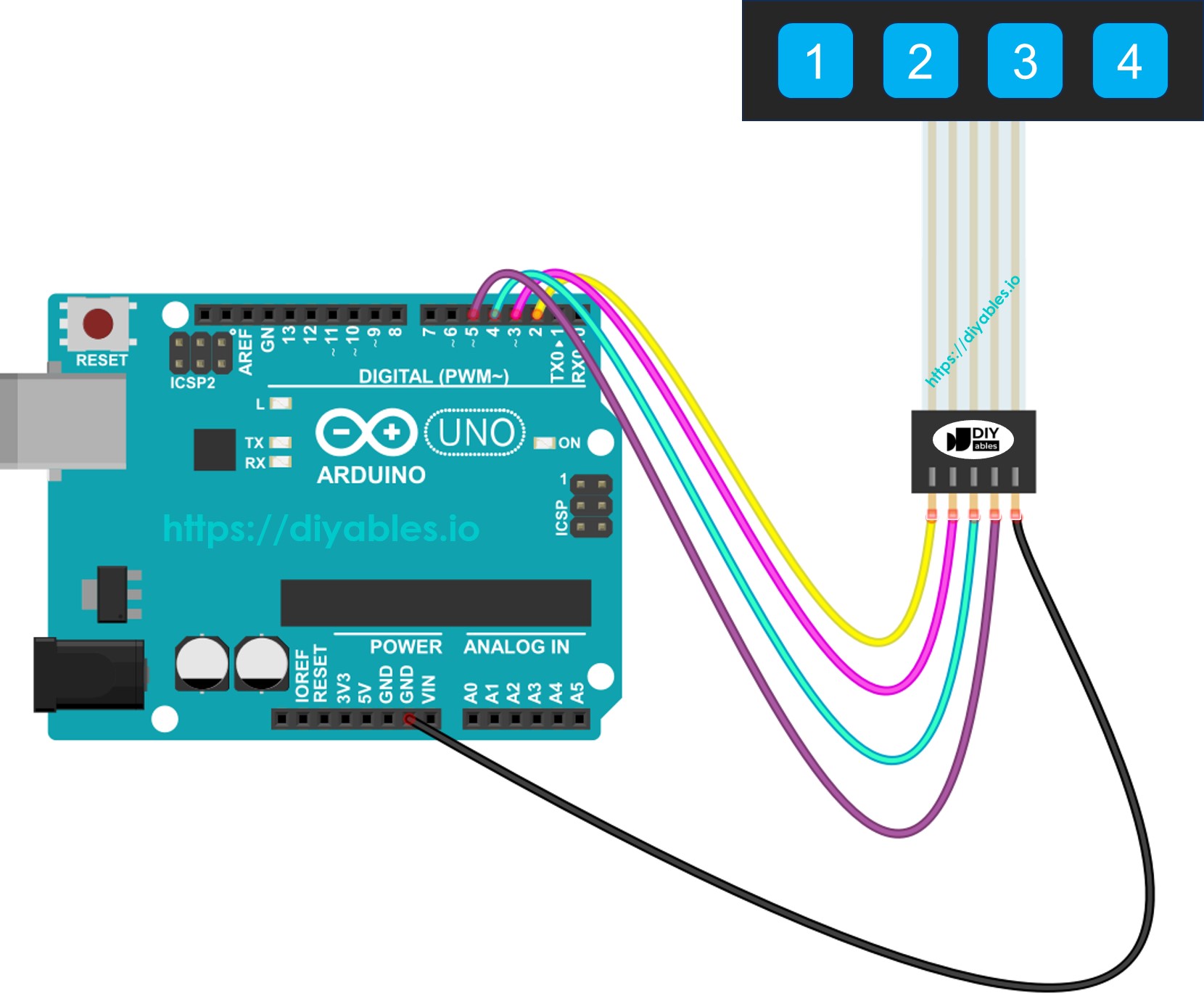
Cette image a été créée avec Fritzing. Cliquez pour agrandir l'image.
Code Arduino
Chaque touche du pavé numérique 1x4 fonctionne comme un bouton. Cela signifie que nous pouvons utiliser la fonction digitalRead() pour vérifier l'état de chaque touche. Cependant, en pratique, comme avec n'importe quel bouton, nous devons gérer le problème du rebondissement, où une seule pression pourrait être détectée à tort comme plusieurs pressions. Pour éviter cela, nous devons anti-rebondir chaque touche. Cette tâche devient difficile lorsqu'on essaie d'anti-rebondir quatre touches sans bloquer d'autres parties du code. Heureusement, la bibliothèque ezButton simplifie ce processus.
Étapes rapides
- Connectez Arduino au clavier 1x4
- Connectez Arduino au PC via un câble USB
- Ouvrez l'IDE Arduino, sélectionnez la bonne carte et le bon port
- Naviguez vers l'icône Libraries sur la barre de gauche de l'IDE Arduino.
- Recherchez “ezButton”, puis trouvez la bibliothèque de boutons par ArduinoGetStarted.com
- Cliquez sur le bouton Install pour installer la bibliothèque ezButton.
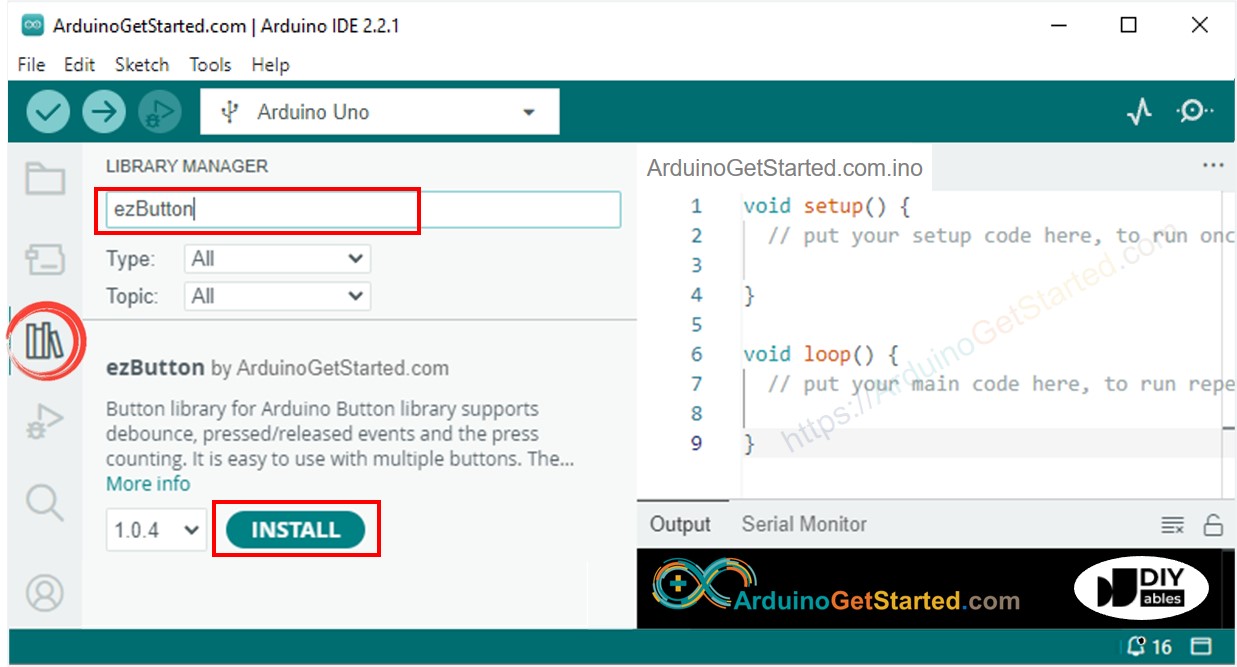
- Copiez le code ci-dessus et ouvrez-le avec Arduino IDE.
- Cliquez sur le bouton Upload dans Arduino IDE pour téléverser le code sur Arduino.
- Ouvrez le Moniteur Série.
- Appuyez sur les touches du clavier 1x4 une par une.
- Voyez le résultat dans le Moniteur Série.
